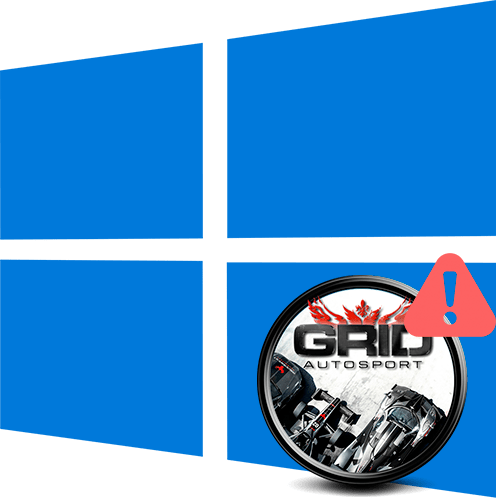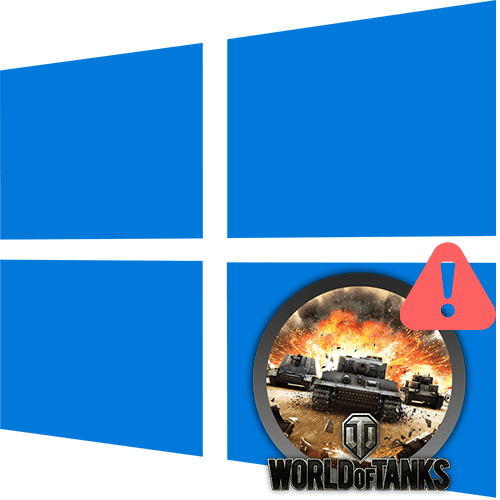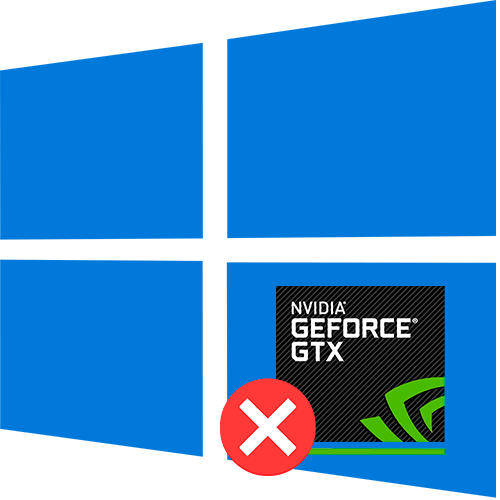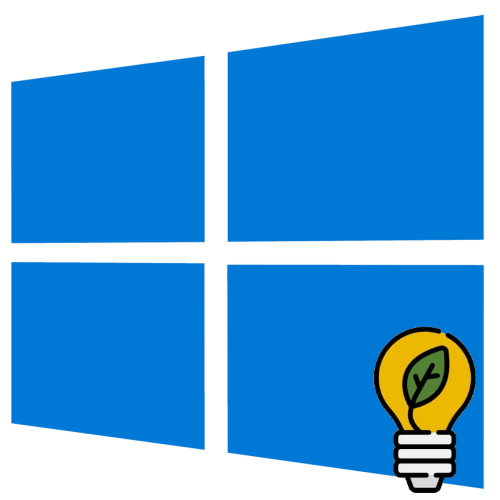Зміст
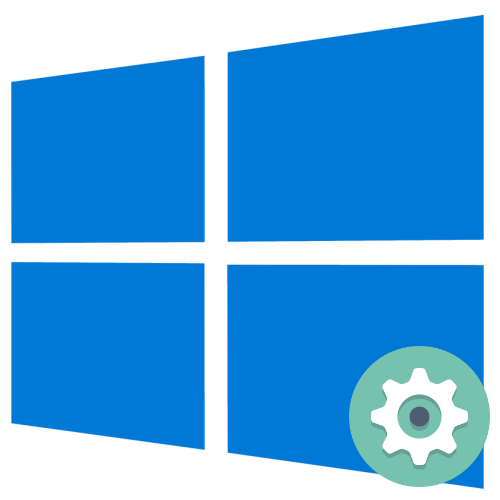
Спосіб 1: консольна утиліта sc.exe
Призначити будь-який процес системної службою в Windows 10 можна за допомогою маленької консольної утиліти SC.exe, що входить до складу операційної системи. Для звернення до неї можна використовувати як класичну " командний рядок» , так і консоль «PowerShell» .
- Запустіть від імені адміністратора " командний рядок» або «PowerShell» . Першу можна відкрити з пошуку Windows, другу-з контекстного меню кнопки «Пуск» .
- Сформуйте команду наступного виду:
sc create MyService binPath="C:\MyService.exe" DisplayName= "MyNewService" type=own start=auto. Як параметр MyService binPath вкажіть свій шлях до виконуваного файлу створюваної служби, а в якості параметра DisplayName &8212; ім'я служби, яке стане відображатися в оснащенні управління службами. - Вставте сформовану команду в консоль і натисніть клавішу Enter.

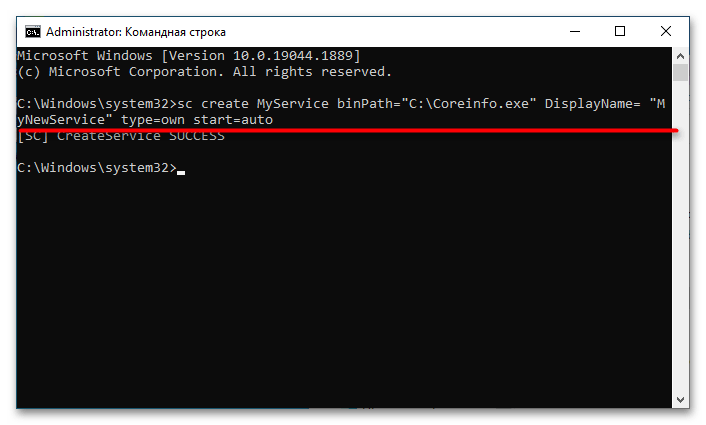
Готово, залишилося тільки перевірити коректність створення служби в системному оснащенні «служби»
, запустити яку можна командою
services.msc
у діалоговому вікні, викликаному клавішами
Win + R
.
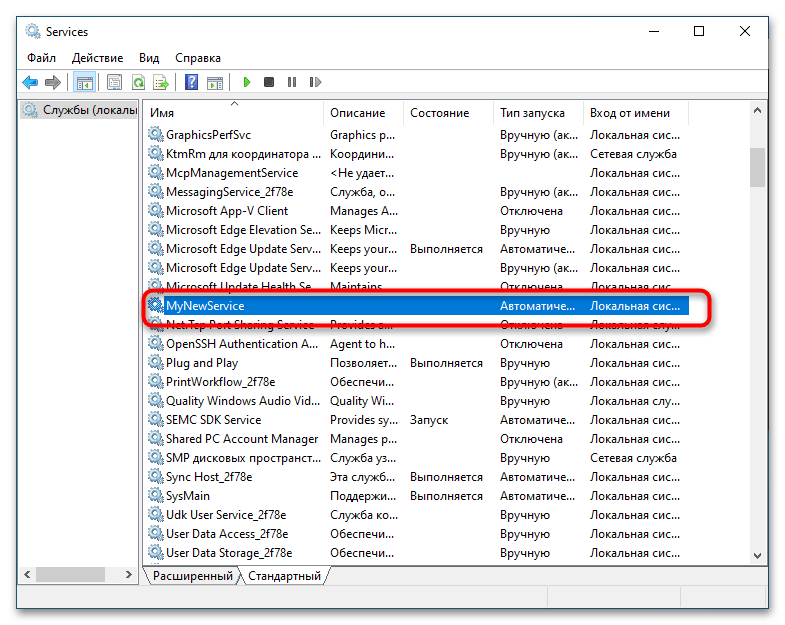
Спосіб 2: Консоль " PowerShell»
Необхідними засобами створення служб в Windows 10 має інший штатний інструмент-консоль «PowerShell» .
- Запустіть «PowerShell» від імені адміністратора.
- Сформуйте команду виду
New-Service -Name MyService -BinaryPathName C:\MyService.exe-DisplayName "відображуване ім'я служби "- Description"Опис служби". Ім'я та опис служби можуть бути довільними. - Вставте команду в консоль і натисніть клавішу Enter.
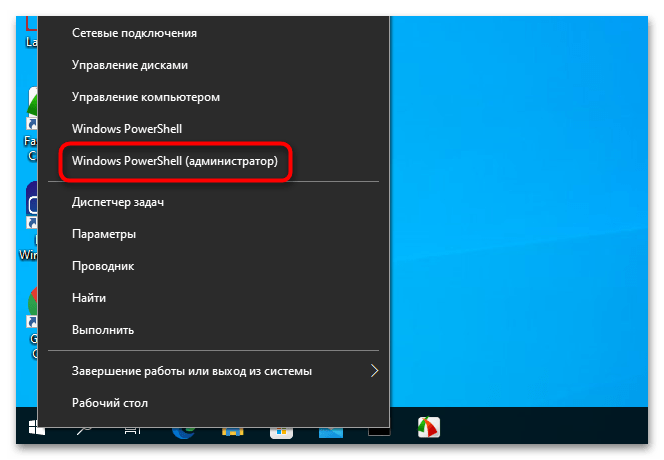
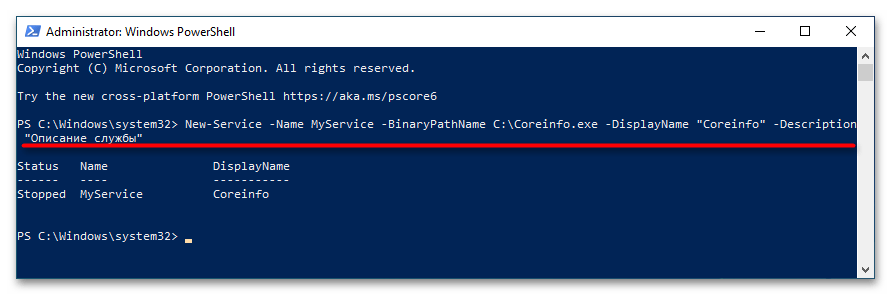
Перевірте коректність роботи в оснащенні управління службами, там же її можна налаштувати.
Спосіб 3: сторонні програми
Також для створення власних служб в Windows 10 можна використовувати спеціалізовані сторонні утиліти, наприклад Non-Sucking Service Manager. Утиліта працює через " командний рядок» , але у неї також є і графічний інтерфейс.
- Скачайте архів з утилітою з сайту розробника і розпакуйте в зручне розташування &8212; наприклад, помістіть виконуваний файл nssm.exe в корінь системного диска.
- Запустіть " командний рядок» від імені адміністратора.
- Виконайте команду
C:\nssm.exe install MyService, де MyService - Назва створюваної служби. - У вікні інсталятора в полі «Patch» вкажіть повний шлях до виконуваного файлу служби та натисніть кнопку «Install service» .
- Служба буде встановлена, підтвердженням чого стане поява віконця з повідомленням «Service *Name* installed successfully!» . Натисніть в ньому «OK» і закрийте " командний рядок» .
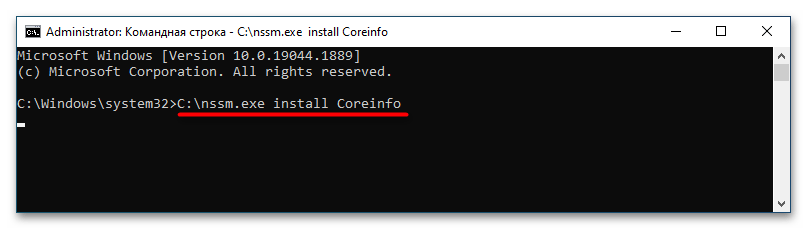
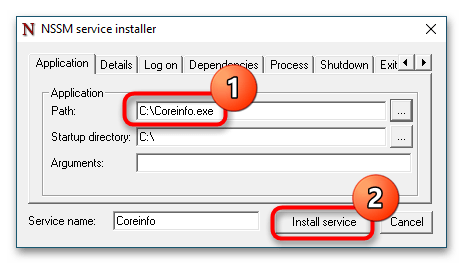
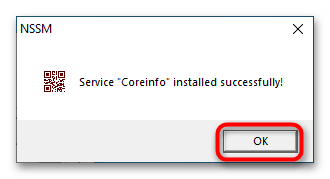
Інші поля в віконці інсталятора служби заповнювати не обов'язково, крім тих випадків, коли в якості служби встановлюється командний файл, наприклад CMD, BAT або PS1. У цьому випадку в полі «Patch» вказується шлях до додатка-обробнику, а в поле «Arguments» - шлях до файлу сценарію.